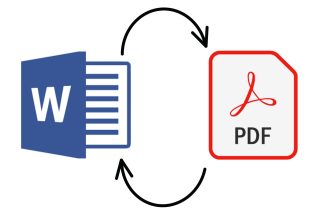Haben Sie Schwierigkeiten, Ihre AirPods, AirPods Pro und AirPods Max mit Ihrem iPhone zu verbinden? Keine Sorge, hier finden Sie alle Schritte, um Ihre Geräte zu verbinden. Obwohl diese Kopfhörer eigentlich ganz einfach mit Ihrem Smartphone verbunden werden sollten, kann es vorkommen, dass es Probleme beim Pairing gibt.Hier sind einige Lösungen für Sie, einschließlich einer manuellen Lösung, die Ihnen beim Verbinden Ihres Zubehörs helfen sollen.
So verbinden Sie die AirPods und AirPods Pro mit Ihrem iPhone.
Die AirPods können in wenigen einfachen Schritten problemlos mit einem iPhone, iPad oder macOS gepaart werden, vorausgesetzt natürlich, dass Bluetooth aktiviert ist. Wenn Sie gerade ein neues Paar AirPods oder AirPods Pro, egal welcher Generation, gekauft haben, erfahren Sie hier, wie Sie sie mit Ihrem iPhone verbinden können:
- Stellen Sie zunächst sicher, dass Sie mit Ihrem iCloud-Konto oder Ihrer Apple ID angemeldet sind.
- Bringen Sie dann die Kopfhörer näher an Ihr Smartphone heran und öffnen Sie den Deckel.
- Auf dem Bildschirm Ihres iPhones sollte dann ein Fenster mit einer Schaltfläche „Verbinden“ erscheinen. Klicken Sie einfach darauf.
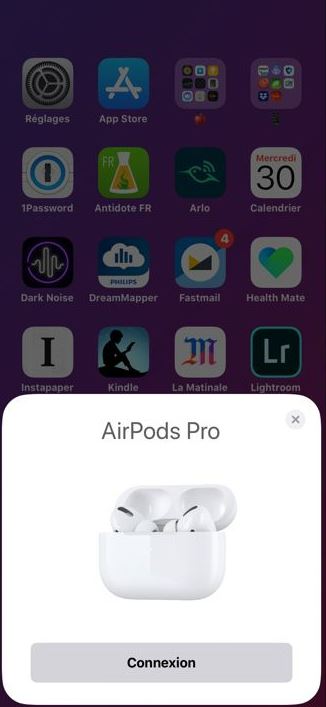
Sobald die Verbindung hergestellt ist, sollte eine Schaltfläche „Fertig“ erscheinen. Sobald Sie Ihre Kopfhörer aus dem Etui nehmen, wird automatisch eine Verbindung zwischen den beiden Geräten hergestellt, und Sie müssen nur noch darauf klicken, um den Verbindungs- und Pairing-Prozess abzuschließen. Um von dieser dauerhaften Verbindung zu profitieren, ist es jedoch wichtig, dass Sie Bluetooth aktiviert lassen.
So verbinden Sie Ihre AirPods und AirPods Pro manuell mit Ihrem iPhone.
Wenn Sie Schwierigkeiten haben, Ihre AirPods mithilfe der vorherigen Methode mit Ihrem iPhone zu verbinden, bieten wir Ihnen diese alternative Methode an :
- Vergewissern Sie sich, dass sich die AirPods in der Hülle befinden und dass diese aufgeladen ist.
- Drücken und halten Sie die Taste auf der Rückseite des Gehäuses gedrückt, bis die LED weiß zu blinken beginnt.
- Warten Sie, bis das Verbindungsfenster auf dem Bildschirm Ihres Smartphones erscheint, und tippen Sie auf „Verbinden“.
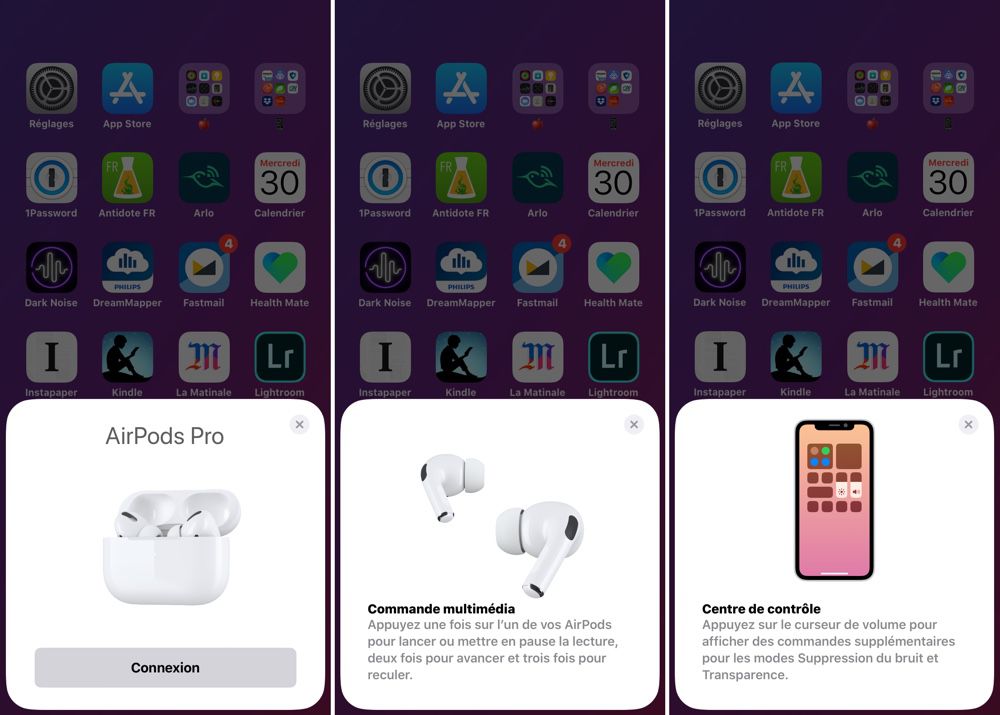
Wenn das Fenster nicht angezeigt wird, rufen Sie die Bluetooth-Einstellungen in der App „Einstellungen“ auf. Suchen Sie Ihre AirPods in der Liste der verfügbaren Geräte und führen Sie das Pairing durch. Sollten Sie hingegen weiterhin Probleme haben, wenden Sie sich an den technischen Support von Apple.
So verbinden Sie Ihre AirPods Max mit Ihrem iPhone.
Sie haben gerade die AirPods Max, die High-End-Kopfhörer von Apple, erworben, dann gehen Sie wie folgt vor:
- Aktivieren Sie zunächst Bluetooth auf Ihrem iPhone, indem Sie die Bluetooth-Einstellungen aufrufen oder das Kontrollzentrum verwenden.
- Nehmen Sie die AirPods Max aus ihrer Hülle und halten Sie sie neben Ihr iPhone. Nach etwa einer Minute kann ein Einrichtungsfenster erscheinen.
- Folgen Sie den Anweisungen auf dem Bildschirm, um die AirPods Max mit Ihrem iPhone zu koppeln.
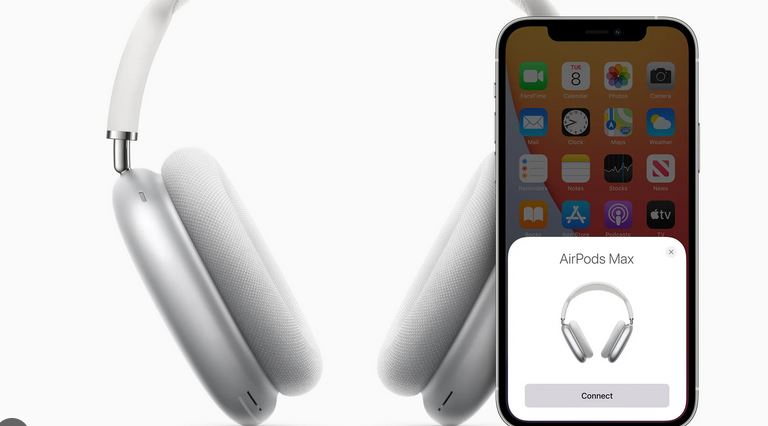
Wenn die AirPods Max keine Verbindung herstellen, können Sie in den Einstellungen auf den Abschnitt Bluetooth zugreifen und die auswählen. Drücken Sie dann die Taste für die Geräuschkontrolle und halten Sie sie etwa fünf Sekunden lang gedrückt. Das Licht sollte beginnen, weiß zu blinken. Kurz darauf sollte auf dem Bildschirm eine Schaltfläche „Verbinden“ erscheinen. Klicken Sie darauf, um den Verbindungsvorgang abzuschließen.